Código de erro do Steam -21, falha ao carregar a página da web (erro desconhecido)
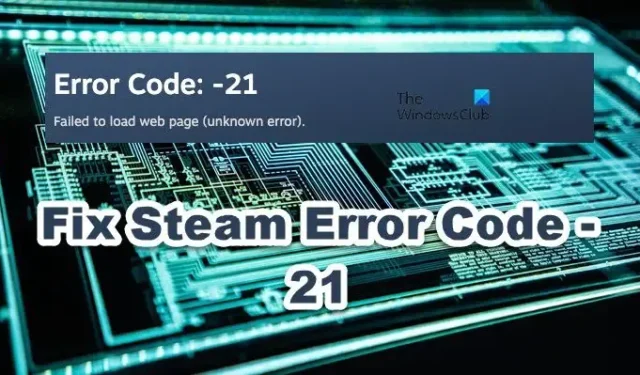
Quando alguns usuários do Steam tentam abrir perfis do Steam e acessar a rede Market, Store ou Friends, eles falham e veem o código de erro -21 . O que está acontecendo aqui é que o Steam não consegue carregar a página da web devido a um erro de rede ou cache corrompido. Nesta postagem, discutiremos esse problema e veremos o que pode ser feito se você receber o Steam Error Code -21, Failed to load web page (unknown error) .
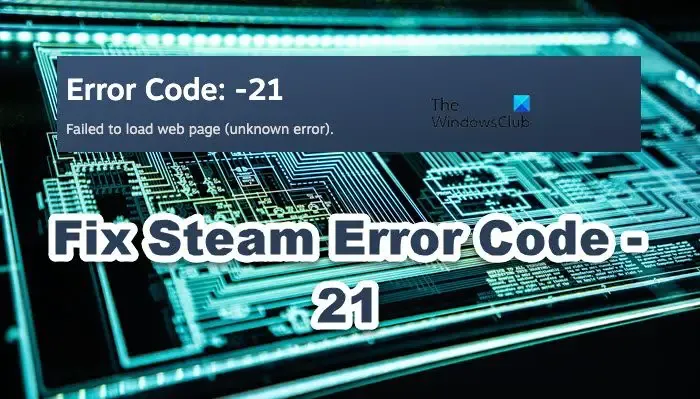
Corrigir código de erro do Steam -21, falha ao carregar a página da web (erro desconhecido)
Se você receber o código de erro -21 do Steam, siga as soluções abaixo para resolver o problema.
- Reinicie o Steam e tente novamente
- Limpe o Web Steam e baixe o cache
- Desligue e ligue seu roteador
- Desative a placa de rede integrada
- Alterar região de download
- Alterar configurações de DNS
- Atualizar drivers de rede
Vamos falar sobre eles em detalhes.
1] Reinicie o Steam e tente novamente
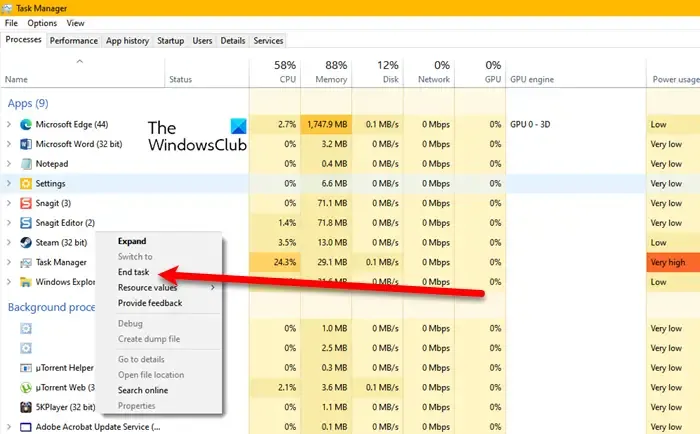
Em primeiro lugar, precisamos fechar todas as instâncias do Steam e depois abri-lo novamente. Isso eliminará quaisquer falhas que possam estar causando o problema. Para fazer o mesmo, abra o Gerenciador de Tarefas, clique com o botão direito em Steam e clique em Finalizar Tarefa. Agora, abra o Steam e verifique se o problema foi resolvido.
2] Limpe o Steam Web e baixe o cache
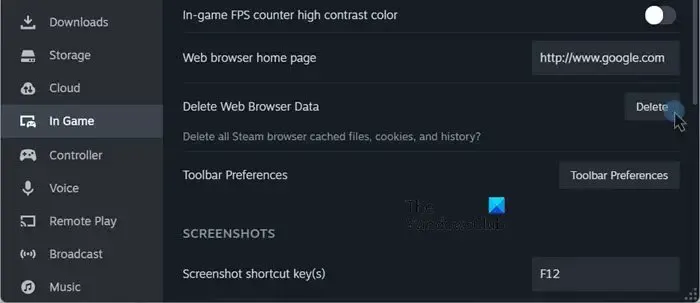
Se reiniciar o aplicativo cliente Steam for inútil, devemos limpar o cache do navegador da web. Isso ocorre porque os caches são bastante vulneráveis à corrupção e podem ser corrompidos facilmente. Portanto, o Steam deu a opção de fazer o mesmo. Você pode seguir as etapas mencionadas abaixo para fazer o mesmo.
- Abra o aplicativo Cliente Steam.
- Vá para Steam> Configurações.
- Agora, navegue até a guia No jogo e clique no botão Excluir associado a Excluir dados do navegador da web.
- Clique em Confirmar.
- Agora, vá para a guia Download.
- Clique no botão Limpar Cache associado a Limpar Cache de Download.
Por fim, verifique se o problema foi resolvido.
3] Desligue e ligue seu roteador
Desligar e ligar o roteador eliminará quaisquer falhas de rede que possam ter causado o problema. Para fazer o mesmo, desligue o dispositivo, desconecte todos os cabos, conecte-os novamente e ligue o dispositivo. Esperançosamente, o problema será resolvido.
4] Desative a placa de rede integrada
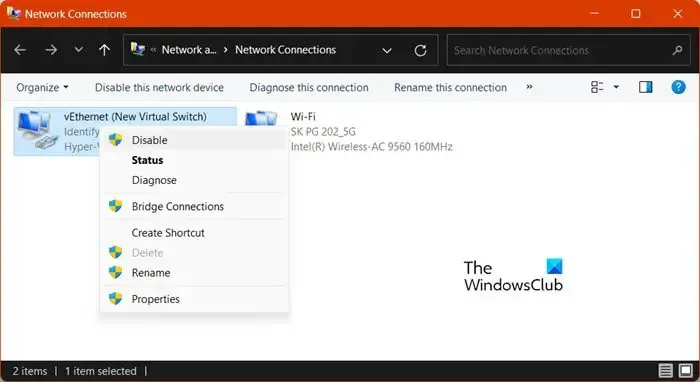
A placa de interface de rede integrada (NIC) é um controlador Ethernet incorporado como parte da placa-mãe de um computador. Devido a um bug recente, o Steam, em alguns sistemas, não é compatível com NIC. Portanto, precisamos desativá-lo. Tenha em mente que desabilitar a NIC não impedirá você de usar o WiFi.
Para desabilitar a NIC, siga as etapas mencionadas abaixo.
- Inicie o “Painel de Controle”.
- Agora, navegue até Rede e Internet > Central de Rede e Compartilhamento.
- Você então deve clicar em Alterar configurações do adaptador.
- Clique com o botão direito no adaptador de rede USB (se não estiver lá, você não tem NIC integrada) e selecione Desativar.
Esperançosamente, isso fará o trabalho para você.
5]Alterar região de download
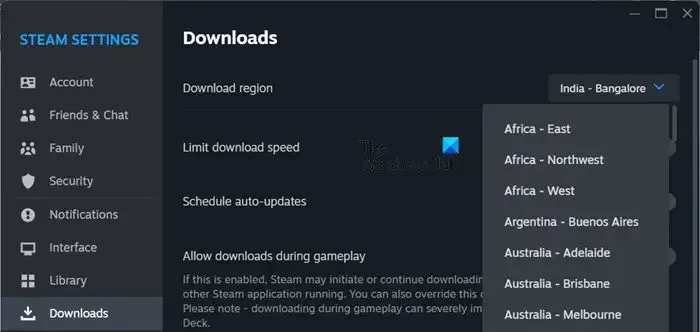
Se houver um problema com sua região de download atual, você terá problemas ao acessar o mercado. Portanto, precisamos alterar a região de download. Para fazer o mesmo, siga as etapas mencionadas abaixo.
- Abra o Steam.
- Vá para Steam> Configurações.
- Navegue até Baixar > Baixar região.
- Finalmente, altere a região usando o menu suspenso.
Esperançosamente, isso fará o trabalho para você.
6] Alterar configurações de DNS
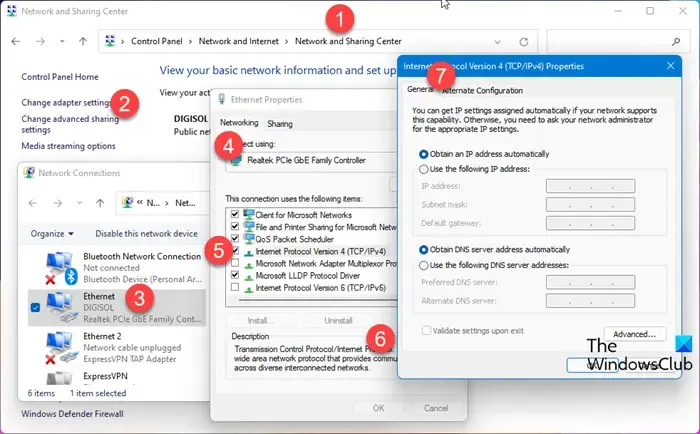
Use um bom servidor DNS público e gratuito, como Google Public DNS , Cloudflare , Open DNS , etc.
Para alterar as configurações de DNS no Windows , você terá que abrir Painel de Controle > Rede e Internet > Central de Rede e Compartilhamento > Alterar Configurações do Adaptador. > Selecione a conexão e faça o que for necessário.
7]Atualizar drivers de rede
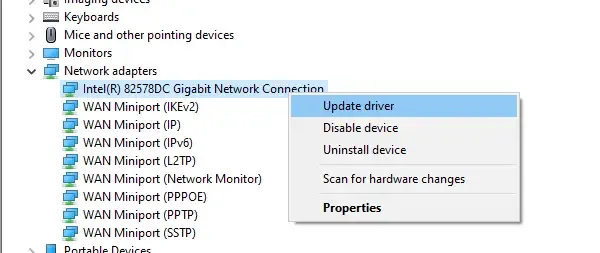
Drivers de rede desatualizados causam incompatibilidade e podem desencadear o erro em questão. Portanto, você precisa atualizar os drivers de rede . Para fazer o mesmo, use qualquer um dos métodos mencionados abaixo.
- Baixe a versão mais recente dos drivers de rede no site do fabricante .
- Use um dos softwares atualizadores de driver gratuitos .
- Atualize os drivers no Gerenciador de dispositivos .
Esperançosamente, você pode resolver o problema usando as soluções mencionadas nesta postagem.
Como faço para corrigir o código de erro 21?
O código de erro 21 do Steam é causado por problemas de rede. Se você quiser resolvê-lo, comece a executar a partir da primeira solução e depois desça. Muito provavelmente, desabilitar a NIC integrada resolverá o problema para você.
Como consertar um erro do Steam?
Cada código de erro do Steam tem um significado associado a ele. Principalmente, o problema será resolvido limpando o cache da web e de download, mas se isso não funcionar, procure soluções para esse código de erro específico. Para fazer o mesmo, basta inserir o código do erro na barra de pesquisa e procurar o guia relacionado.



Deixe um comentário